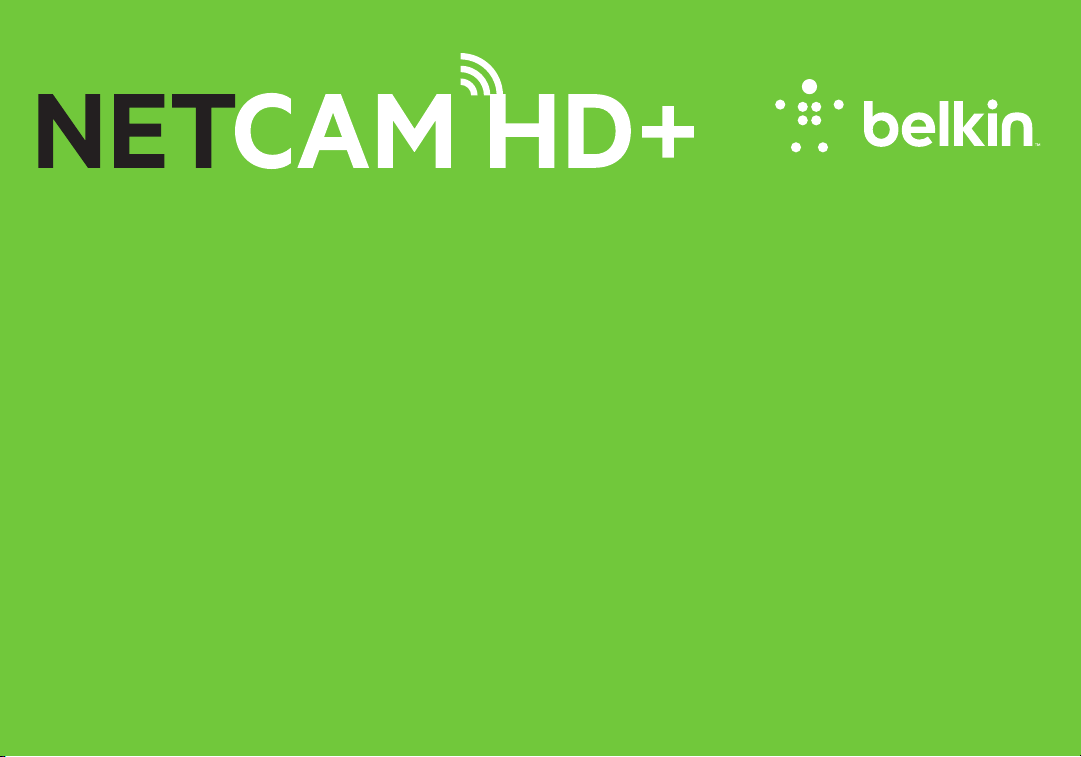
Wi-Fi® HD-camera met nachtzicht
Handleiding
F7D7602V2 • 8820ed01325nl Rev. C00
NEDERLANDS
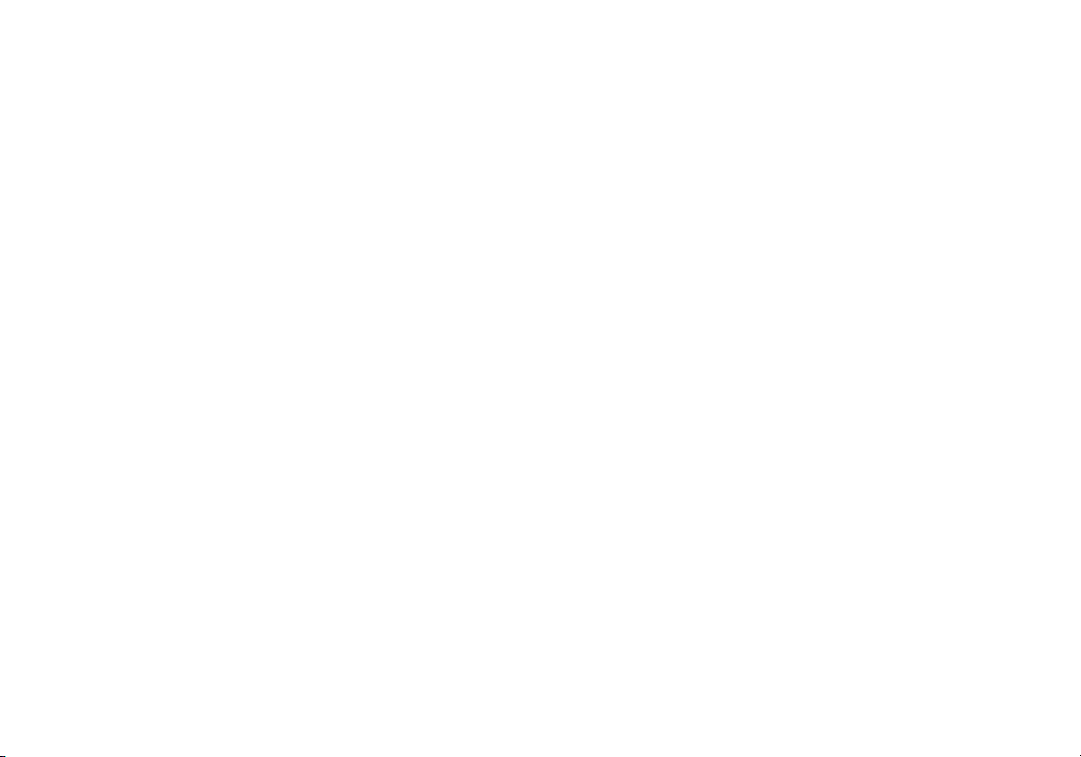
INHOUDSOPGAVE
Voorbereiding.............................................1
Inhoud van de verpakking ......................................1
Voorbereiding op de installatie ..................................1
Uw camera draadloos installeren met een mobiel apparaat ..........2
KENNISMAKEN MET UW Wi-Fi-CAMERA.....................19
Voorkant....................................................19
Achterkant ..................................................20
Technische gegevens .....................................21
Functies en specificaties van de software ........................ 21
App op iOS of Android ........................................21
Hoofdvenster................................................ 23
Beveiliging..................................................25
Webbrowser:................................................ 25
NetCam Cloud +............................................. 26
De gratis proefversie van Cloud + activeren....................... 26
Systeemvereisten . . . . . . . . . . . . . . . . . . . . . . . . . . . . . . . . . . . . . . . . . . . . 32
De camera resetten ..........................................32
Problemen oplossen, ondersteuning en garantie..............33
Twee jaar beperkte productgarantie van Belkin International, Inc. . . . . . 38
Hoe wordt service verleend?...................................39
Wet- en regelgeving.......................................41
Technische ondersteuning..................................... 41
Verklaring van conformiteit met regelgeving betreffende
elektromagnetische compatibiliteit en elektromagnetische storing ....42
Europa – EU-conformiteitsverklaring ............................43
Algemene veiligheidsinformatie: ................................43
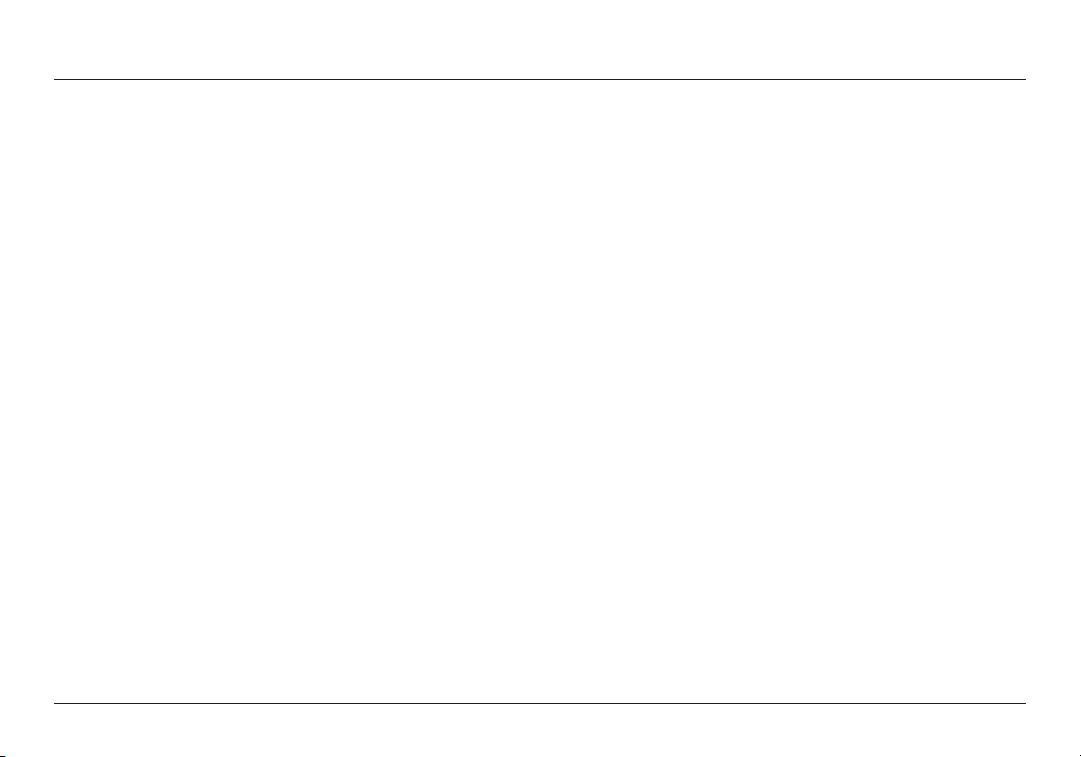
VOORBEREIDING
Gefeliciteerd met de aankoop van deze Belkin NetCam
HD. Met dit apparaat kunt u eenvoudig zien wat er thuis
gebeurt als u zelf niet thuis bent.
Inhoud van de verpakking
NetCam HD+
Voedingsadapter
Beknopte installatiehandleiding
Montageset:
Voorbereiding op de installatie
Om te beginnen hebt u nodig:
Uw draadloze router, de netwerknaam (SSID) en
het bijbehorende wachtwoord.
Een Android™-apparaat (versie 2.3 of later) of een iPhone,
iPad of iPod touch (iOS-versie 5.0 of later).
1
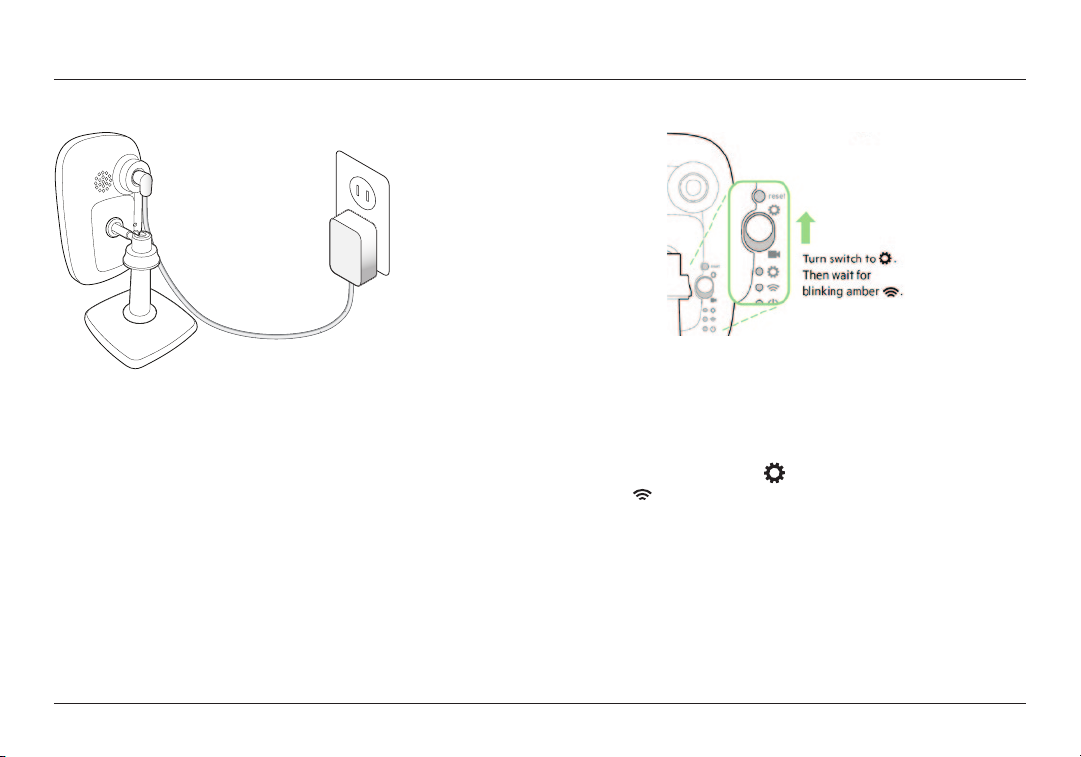
VOORBEREIDING
Uw camera draadloos installeren
met een mobiel apparaat
1. Sluit de NetCam aan op een stopcontact.
2. Zet de NetCam in de installatiemodus door de schakelaar aan
de achterkant van de camera in de juiste stand te zetten.
Controleer of de schakelaar in de
staat en het
Wi-Fi-lampje knippert.
installatiemodus
2
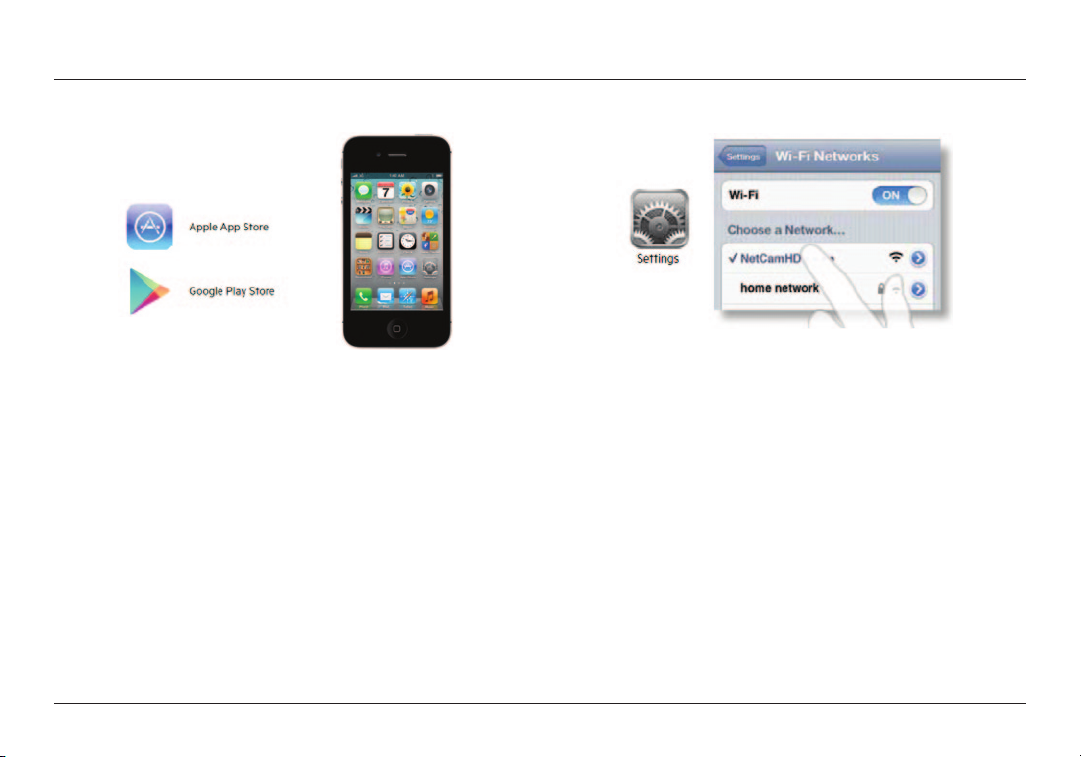
VOORBEREIDING
3. Download de nieuwste Belkin NetCam-app of update naar de nieuwste
versie.
Opmerking: Als het downloaden voltooid is, open de app dan nog niet. Ga
verder met stap 4.
4. Installatie op iPhone, iPad of iPod touch
4.1 Verbind uw mobiele apparaat met het Wi-Fi-signaal van de NetCam.
Ga naar "Settings" (Instellingen) > "Wi-Fi" op uw iPhone/iPad/iPod touch en
maak verbinding met het Wi-Fi-signaal van de camera.
Ga pas door naar de volgende stap als de verbinding bevestigd is.
3
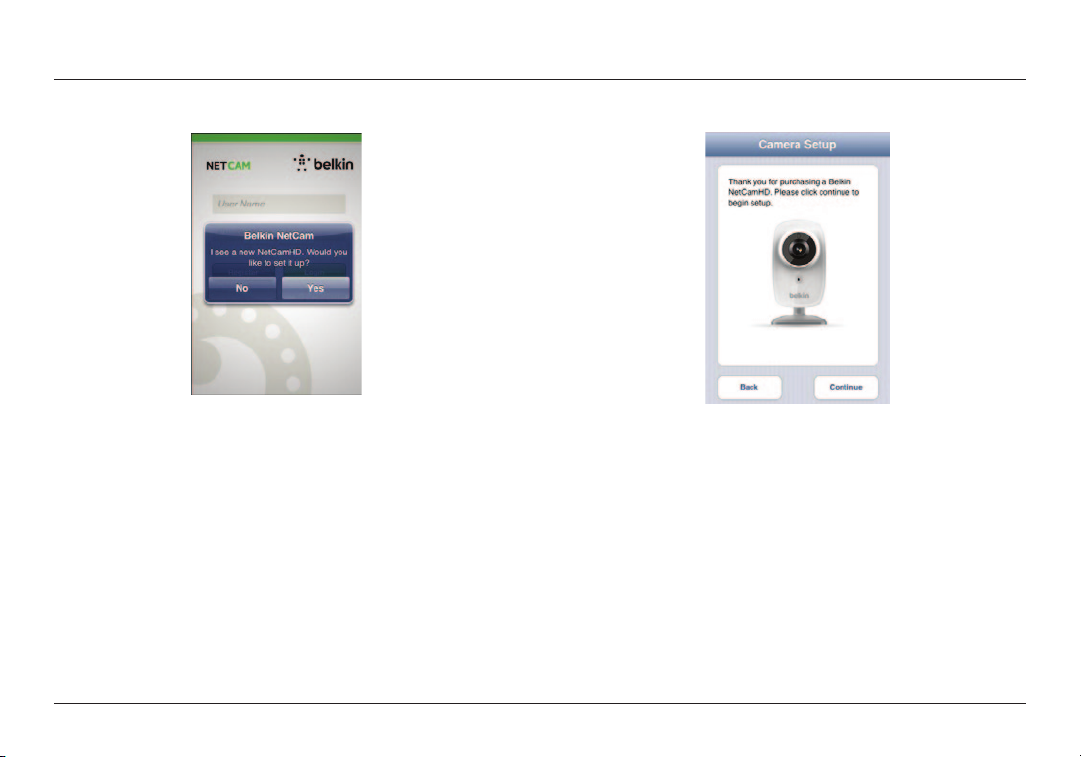
VOORBEREIDING
4.2 Open de NetCam-app
Zodra uw apparaat een verbinding met de camera tot stand heeft gebracht,
opent u de NetCam-app. Er verschijnt een pop-upbericht zoals hieronder.
Klik op "Yes" (Ja) om uw camera te installeren. Als u dit pop-upscherm
niet ziet, dan is er geen verbinding met het Wi-Fi-signaal van de NetCam
HD. Herhaal stap 4.1 en wacht op bevestiging van de verbinding.
4.3 Installatie van de camera
Klik op "Continue" (Doorgaan) om de installatie te starten.
4
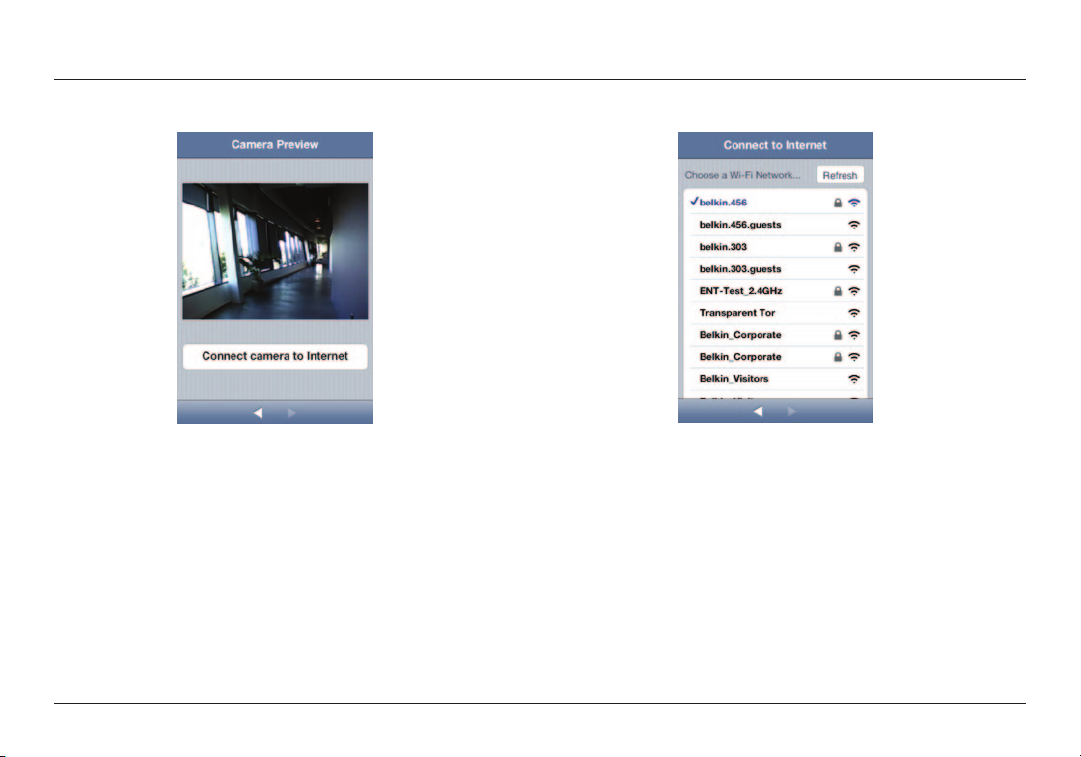
VOORBEREIDING
4.4 Voorvertoning van de camera
Als uw apparaat is verbonden met de camera, wordt het beeld weergegeven.
Klik op "Connect Camera to Internet" (Camera met het internet verbinden).
4.5 Verbinding maken met het internet
Kies het Wi-Fi-netwerk waarmee u een internetverbinding tot stand wilt
brengen.
5
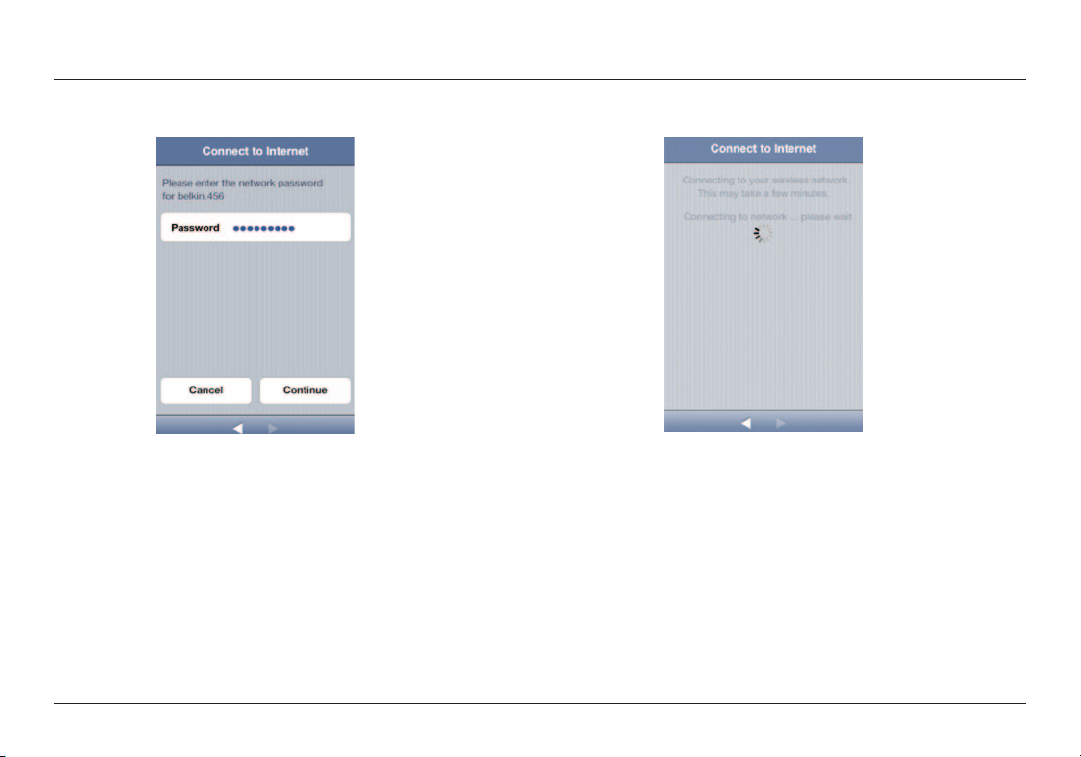
VOORBEREIDING
4.6 Verbinding maken met het internet
Voer uw Wi-Fi-wachtwoord in als u gebruikmaakt van een beveiligd netwerk.
Wacht totdat de camera verbinding heeft gemaakt met het internet.
6
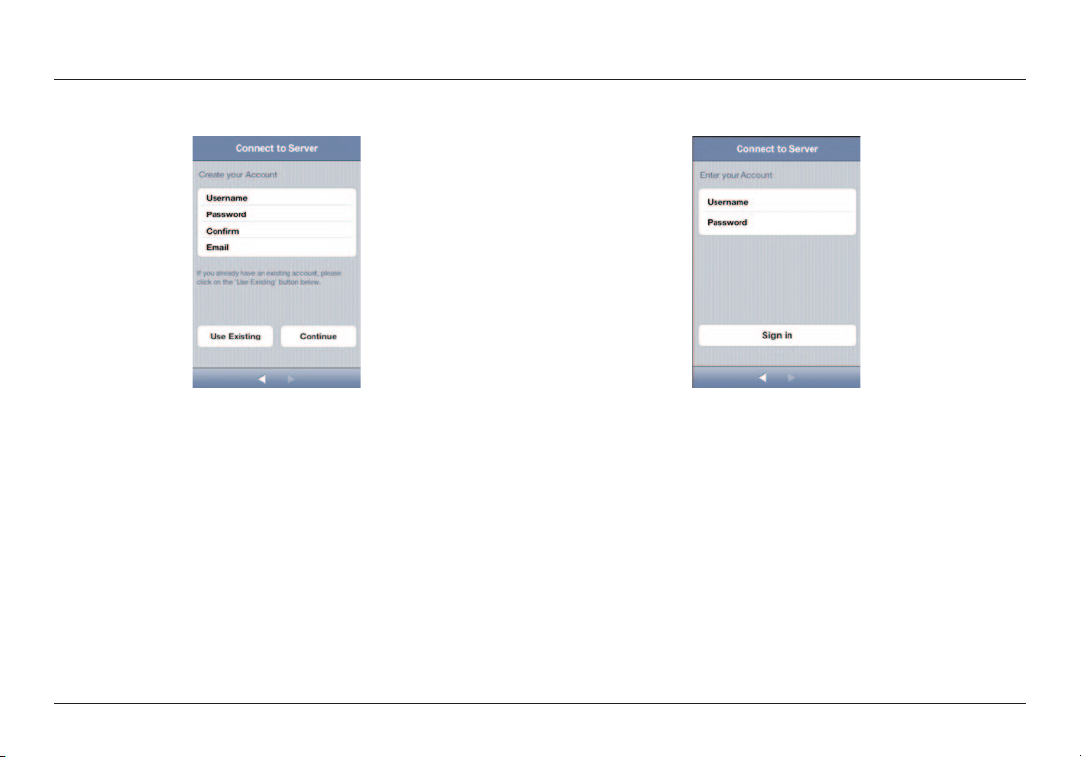
VOORBEREIDING
4.7 Een account aanmaken
Als dit de eerste keer is dat u de camera installeert, moet u een account
aanmaken.
4.8 Een bestaand account gebruiken
Als u al over een account beschikt, selecteer dan "Use Existing" (Bestaand
account gebruiken) en voer vervolgens de accountgegevens in. Klik op "Sign
in" (Inloggen).
7
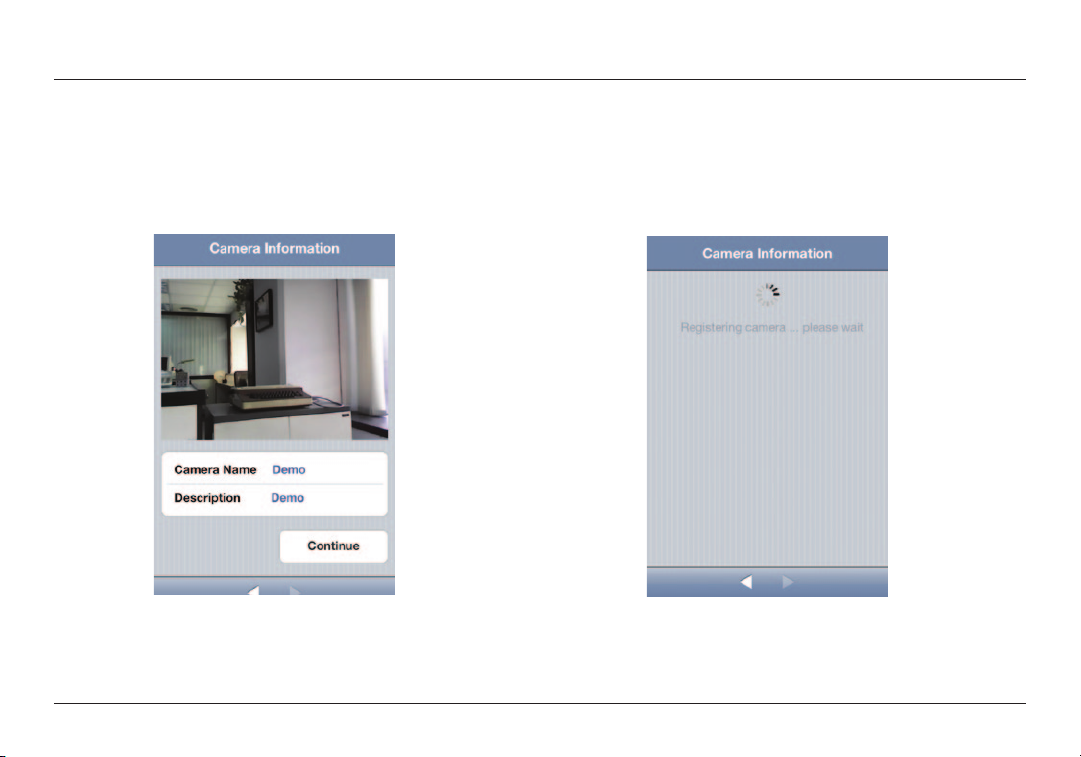
VOORBEREIDING
4.9 Cameragegevens invoeren
Voer de cameranaam en de bijbehorende beschrijving in.
Klik op "Continue" (Doorgaan). Het kan enkele seconden duren voordat de
camera door de server wordt geregistreerd.
8
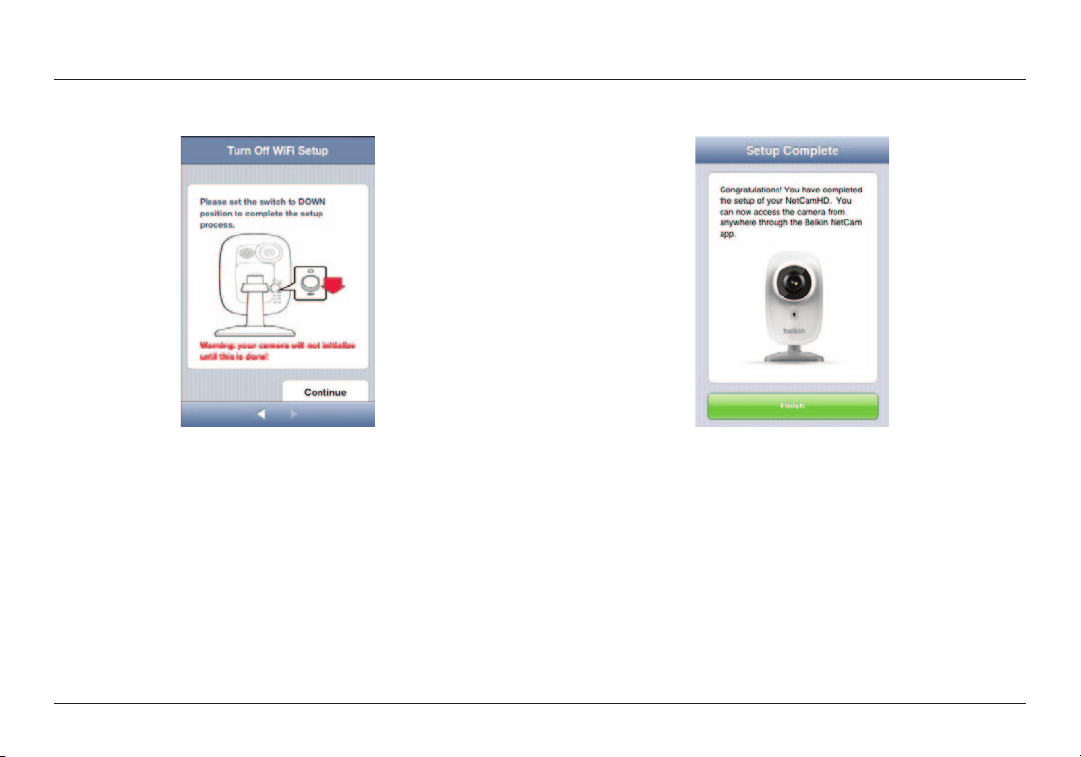
VOORBEREIDING
4.10 Installatie voltooid
Zet de schakelaar op de achterkant van de NetCam omlaag.
Klik op "Finish" (Voltooien) om de installatie te voltooien.
Gefeliciteerd!
9
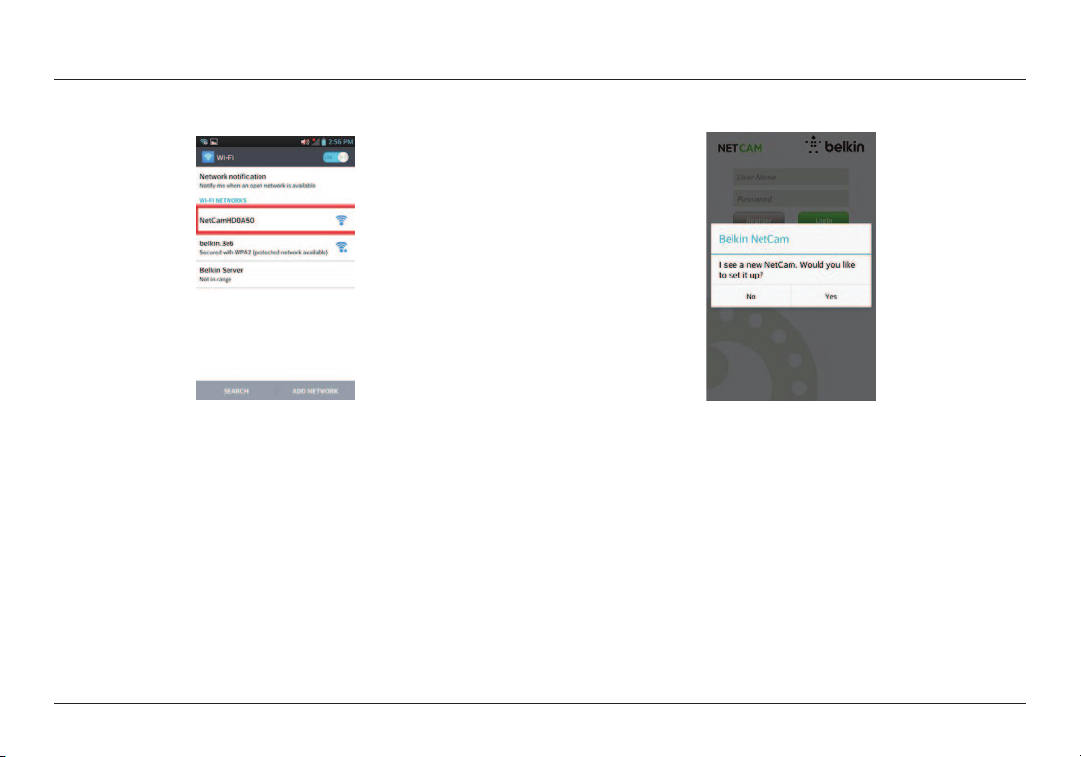
VOORBEREIDING
5. Installatie op Android-apparaten
5.1 Verbind uw apparaat met de NetCam via het Wi-Fi-signaal
Ga naar "Settings" (Instellingen) > "Wireless and Network" (Draadloos en
netwerken) > "Wi-Fi settings" (Wi-Fi-instellingen) en maak verbinding met
het Wi-Fi-signaal van de camera.
Ga pas door naar de volgende stap als de verbinding bevestigd is.
5.2 Open de NetCam-app
Zodra uw apparaat een verbinding met de camera tot stand heeft gebracht,
opent u de NetCam-app. Er verschijnt een pop-upbericht zoals hieronder.
Klik op "Yes" (Ja) om uw camera te installeren.
Als u dit pop-upscherm niet ziet, dan is er geen verbinding met het Wi-Fisignaal van de NetCam HD. Herhaal stap 5.1 en wacht op bevestiging van
de verbinding.
10
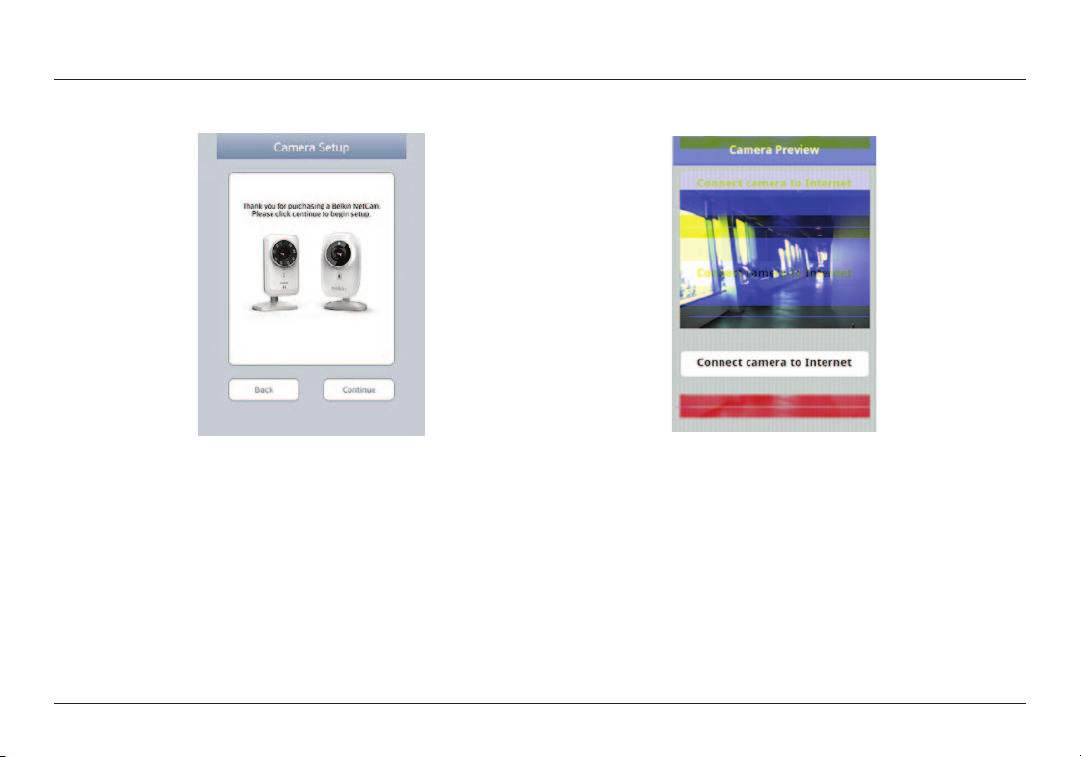
VOORBEREIDING
5.3 Installatie van de camera
Klik op "Continue" (Doorgaan) om de installatie te starten.
5.4 Voorvertoning van de camera
Als uw apparaat is verbonden met de camera, wordt het beeld weergegeven.
Klik op "Connect Camera to Internet" (Camera met het internet verbinden).
11
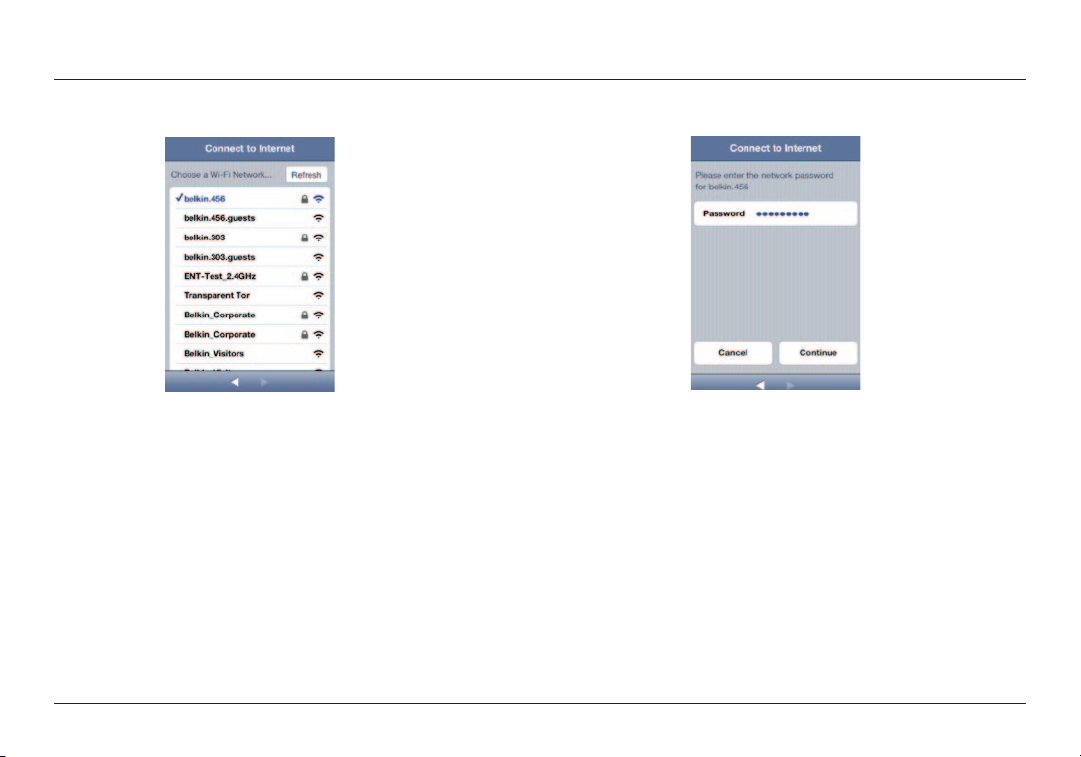
VOORBEREIDING
5.5 Verbinding maken met het internet
Kies het Wi-Fi-netwerk waarmee u een internetverbinding tot stand wilt
brengen.
5.6 Verbinding maken met het internet
Voer uw Wi-Fi-wachtwoord in als u gebruik maakt van een beveiligd
netwerk.
12

VOORBEREIDING
Wacht totdat de camera verbinding heeft gemaakt met het internet. 5.7 Een account aanmaken
Als dit de eerste keer is dat u de camera configureert, moet u een account
aanmaken.
13

VOORBEREIDING
5.8 Een bestaand account gebruiken
Als u al over een account beschikt, selecteer dan "Use Existing" (Bestaand
account gebruiken) en voer vervolgens de accountgegevens in. Klik op "Sign
in" (Inloggen).
5,9 Cameragegevens invoeren
Voer de cameranaam en de bijbehorende beschrijving in.
14

VOORBEREIDING
Klik op "Continue" (Doorgaan). Het registeren van de camera bij de server
duurt enkele seconden.
5,10 Configuratie voltooid
Zet de schakelaar op de achterkant van de NetCam omlaag. Klik op "Finish"
(Voltooien) om de installatie te voltooien.
15

VOORBEREIDING
Gefeliciteerd!
16

VOORBEREIDING
5,5 mm
2,5 mm
6. Montage van de camera aan de wand (optioneel)
Draai het camerastatief los van de voet en verwijder het gewicht.
Bevestig de schroeven in de wand en hang het plaatje aan de schroeven.
17

VOORBEREIDING
Plaats de voet op het plaatje en draai het camerastatief weer vast.
18

KENNISMAKEN MET UW WIFICAMERA
Voorkant
A: Helderheidsensor
B: Camerasensor
C: IR-lampje
D: Microfoon
19

KENNISMAKEN MET UW WIFICAMERA
Achterkant
Controlelampjes
Installatie
A:
Groen: Installatiemodus ingeschakeld
Oranje: Installatiemodus wordt geïnitialiseerd
Lampje uit: Installatiemodus uitgeschakeld
G
B:
Netwerk
Groen: Verbonden met server
Oranje: Alleen verbonden met lokaal netwerk (LAN)
Oranje, knippert: Geen verbinding met een netwerk
Groen, knippert: Verbonden met een netwerk, klaar voor configuratie
C:
Aan/uit-knop
Groen: Ingeschakeld
D: Camerastandaard
U kunt de NetCam met behulp van de standaard verstellen.
E: Resetknop
Systeem resetten: Houd deze knop 1 seconde ingedrukt om het systeem te resetten.
Fabrieksinstellingen Houd deze knop 20 seconden ingedrukt om de fabrieksinstellingen
terug te zetten.
F: Modusschakelaar
Zet de schakelaar omhoog voor de installatiemodus.
Zet de schakelaar omlaag voor de cameramodus.
G: Luidspreker
Voor terugspreekfunctie.
20
20

TECHNISCHE GEGEVENS
Functies en specificaties van de software
App op iOS of Android
• Camera-installatie
• Live weergave van camerabeelden
• Foto en video van de live-stream opslaan
• Live audio (geluid in twee richtingen)
• Camera-instellingen
• E-mailwaarschuwingen inschakelen/uitschakelen
• Camera delen
• Camerastatus instellen (online, privé)
• IR-LED-bediening
• Automatisch aanpassen
• Videostream (videoresolutie, kwaliteit)
• NetCam Cloud +
• Gratis proefversie
• Abonnement
• Algemene instellingen
• Wachtwoord opnieuw instellen
• Automatisch aanmelden
• Vrienden uitnodigen om de beelden van uw camera te bekijken
• NetCam Cloud +-clips
• Opgeslagen clips bekijken
21

TECHNISCHE GEGEVENS
Web-app
• Live weergave van camerabeelden
• Live audio op bepaalde pc-webbrowsers (Internet Explorer
en Google Chrome
• Camera-instellingen
• Camerafirmware bijwerken
• Camera verwijderen
• Vrienden uitnodigen om de beelden van uw camera te bekijken
• E-mailwaarschuwingen inschakelen/uitschakelen
• Beheer gebruikersaccount
• Wachtwoord opnieuw instellen
• NetCam Cloud +-clips
• Clips weergeven
• Clips downloaden
• Clips verwijderen
• Clips sorteren op tijdstip
™
)
®
, Firefox®
22

TECHNISCHE GEGEVENS
Hoofdvenster
Camerastatus
Camera
configureren
Cameraconfiguratie
Cameranaam
Delen
• Shared (Gedeeld): Camera kan worden gedeeld
• Private (Privé): Camera wordt niet gedeeld
Audio
• Aan/uit
Volume van de luidspreker
Infraroodlampjes
• Automatisch/aan/uit
Schermrotatie
• Rechtop
• Omgekeerd
Grootte
• 320 x 180
• 640 x 360
• 1280 x 720
NetCam Cloud +
• Aankoopplan
• E-mailberichtgeving
23

TECHNISCHE GEGEVENS
Foto maken Video
24
opnemen
Audio
inschakelen/
uitschakelen
Spreekknop

TECHNISCHE GEGEVENS
Beveiliging
Om uw beveiliging hackerproof te maken, wordt u via
een pop-up-bericht gewaarschuwd als er iemand anders
inlogt op uw account terwijl u al bent ingelogd.
Webbrowser:
Ga in Internet Explorer, Netscape, Firefox of Google
Chrome naar: http://www.belkin.com/netcam
Hier kunt u de beelden van de camera via uw pc bekijken.
25

TECHNISCHE GEGEVENS
NetCam Cloud +
De gratis proefversie van Cloud + activeren
1. Ga naar de camera-instellingen waarop u de proefversie wilt installeren.
2. Selecteer in het scherm "Camera Settings" (Camerainstellingen)
de optie voor Purchase Plan (Abonnement).
3. Selecteer Free Trial (Gratis proefversie).
4. Bevestig dat u de gratis proefversie wilt
activeren door Yes (Ja) te selecteren.
Cloud + kopen
1. Ga naar de camera-instellingen waarop u de dienst wilt installeren.
2. Selecteer in het scherm "Camera Settings" (Camera-instellingen) de optie
voor Purchase Plan (Abonnement).
3. Selecteer de gewenste optie en volg de instructies op het scherm. U kunt
kiezen uit:
a. 1 maand
b. 3 maanden
c. 1 jaar
In de cloud bewaarde clips bekijken
Vanuit de app:
1. Meld u aan bij uw NetCam-account.
2. Selecteer het tabblad Clips onderin het scherm.
3. Selecteer in het tabblad Clips de camera
waarmee u de clips hebt gemaakt.
4. Selecteer de clip in de lijst om hem te bekijken.
26

TECHNISCHE GEGEVENS
Vanuit een webbrowser:
1. Ga naar http://www.belkin.com/netcam en
meld u aan bij uw NetCam-account.
2. Klik vervolgens op het tabblad Clips bovenin de Video Viewer.
3. Zoek de gewenste clip door de datum en/of het tijdstip van opname
te kiezen Zodra u de clip hebt geselecteerd, wordt hij afgespeeld.
Een in de cloud bewaarde clip verwijderen
1. Alleen vanuit een webbrowser: ga naar het tabblad Clips.
2. Selecteer de clip die u wilt verwijderen en beweeg de cursor over de video.
3. Selecteer rechtsonder in de clip de pijl naar beneden.
4. Selecteer "Delete" (Verwijderen).
5. Bevestig dat u de clip wilt verwijderen door "OK" te selecteren.
27

TECHNISCHE GEGEVENS
Een in de cloud bewaarde clip downloaden
1. Alleen vanuit een webbrowser: ga naar het tabblad Clips.
2. Selecteer de clip die u wilt downloaden en
beweeg de cursor over de video.
3. Selecteer rechtsonder in de clip de pijl naar beneden.
4. Selecteer Download (Downloaden).
5. Afhankelijk van de webbrowser die u gebruikt, wordt de clip direct
gedownload of wordt u gevraagd waar u de clip wilt opslaan.
Selecteer een map op uw computer die u makkelijk kunt onthouden,
zodat u de clip op een later moment snel kunt terugvinden.
De optie om clips te bewaren in de cloud inschakelen/uitschakelen
1. Ga vanuit de NetCam-app naar de NetCam-pagina met
camerainstellingen met de cloudopslag die u wilt uitschakelen.
2. Scrol tot onderaan de instellingenpagina en schakel
de optie Save clips (Clips opslaan) in of uit.
28

TECHNISCHE GEGEVENS
Pushberichten en e-mailwaarschuwingen
inschakelen/uitschakelen
Opmerking:
worden geactiveerd als de optie om clips op te slaan is ingeschakeld.
1. Ga vanuit de NetCam-app naar de NetCam-pagina met camerainstellingen met de cloudopslag die u wilt uitschakelen.
2. Scrol tot onderaan de instellingenpagina en schakel de optie
Save clips (Clips opslaan) in als deze is uitgeschakeld.
3. Zodra Save Clips (Clips opslaan) is ingeschakeld, worden
de opties om pushmeldingen en e-mailwaarschuwingen
in of uit te schakelen weergegeven.
Pushberichten en e-mailwaarschuwingen kunnen alleen
29

TECHNISCHE GEGEVENS
Hardwarekenmerken en specificaties van de camera
Camera
Beeldsensor
Lens
Zichthoek
IR-lampjes en IR-afsnijfilter
IR-modus
Lichtsensor
Video
Codecs
Resolutie
Framesnelheid
Foto's maken
Videofuncties
2 MP 1/3,2 inch CMOS-sensor
Focale lengte: 3,0 mm, f/2.0
Diagonaal: 91°
4 IR-lampjes
Verlichtingsafstand 8 meter
IR-afsnijfilter
Altijd aan
Altijd uit
Automatisch
• IR wordt ingeschakeld zodra verlichtingssterkte daalt tot ongeveer 3 lux
• IR wordt uitgeschakeld zodra verlichtingssterkte stijgt tot ongeveer 8 lux
Detector verlichtingssterkte tot 560 nm, conform RoHS-richtlijn
H.264
1280 x 720, 640 x 360, 320 x 180
Tot 25 frames
720p-afbeelding
Beeldformaat en kwaliteit aanpassen
Audio
Audio-ingangen
Audiocompressie
Audio-uitgangen
Netwerken
Netwerkinterface
Draadloze verbindingen
Specificaties radiofrequentie
Antenne
30
Ingebouwde microfoon, -38 dB ± 2 dB
G.711, PCM
Ingebouwde luidspreker
802.11b/g/n WLAN
Draadloos 802.11b/g/n met WEP/WPA/WPA2-beveiliging
Frequentieband: ISM-band 2,4 GHz
Kanalen: Varieert per land
RF-uitgangsvermogen
• 802.11n: 14 ± 1 dBm gemiddeld
• 802.11g: 14 ± 1 dBm gemiddeld
• 802.11b: 16 ± 1 dBm gemiddeld
Type: Chipantenne, SMD
Versterking: piek 1,5 dBm
Efficiëntie: meer dan 80%

TECHNISCHE GEGEVENS
Algemeen
Processor: RT7620
Systeem
Knop
Schakelaar
Statuslampjes
Voeding
Snelheid: 580 MHz
SDRAM: 128 MB
Flash: 16 MB
Resetknop
• Systeem resetten: Houd deze knop minder dan 1 seconde
ingedrukt om het systeem te resetten
• Fabrieksinstellingen: Houd deze knop 20 seconden ingedrukt
om de fabrieksinstellingen terug te zetten
Installatiemodus-schakelaar: Installatiemodus inschakelen en uitschakelen
Installatiemodus-lampje
• Groen, brandt continu: Installatiemodus ingeschakeld
• Oranje: Bezig met overschakelen naar installatiemodus.
• Geen lampje: Installatiemodus uit - Netwerklampje
• Oranje, brandt continu: Lokaal netwerk OK
• Groen, brandt continu: Internetverbinding OK
• Oranje, knippert: Nog geen netwerkverbinding
• Groen, knippert: Internetverbinding OK - Systeemlampje
• Groen, brandt continu: Systeem ingeschakeld
Externe schakelbare AC/DC-voedingsadapter
Ingang: 100-249 V wisselstroom bij 50/60 Hz
Uitgang: 5 V gelijkstroom, 1 A
31

TECHNISCHE GEGEVENS
Systeemvereisten
iPhone, iPad of iPod touch met iOS 5 of hoger
of
Apparaten met Android 2.3 of hoger
Pc-besturingssysteem: Windows® XP, Windows Vista® of
Windows 7; of Mac OS® X v10.6.8 Snow Leopard
Pc-browsers: Internet Explorer 8, Google
Chrome 16, Firefox 11.1, Safari® 5.1
met de nieuwste versie van Adobe Flash Player
De camera resetten
De resetknop hoeft maar zelden gebruikt te worden. In het onwaarschijnlijke
geval dat uw camera niet naar behoren werkt, kunt u de camera met een
pinnetje resetten. De pijl geeft aan waar de resetknop zich bevindt. Als
u de camera wilt resetten dient u deze eerst in de "OFF" (UIT)-stand te
zetten. Na de reset zal de camera werken met de standaardinstellingen.
Systeem resetten: Houd deze knop 1 seconde
•
ingedrukt om het systeem te resetten
• Fabriekswaarden herstellen: Houd 20 seconden
ingedrukt totdat alle lampjes drie keer knipperen
32

PROBLEMEN OPLOSSEN, ONDERSTEUNING EN GARANTIE
Als ik meer dan één camera koop, kan ik dan dezelfde
gebruikersnaam gebruiken om ze aan te sluiten?
U kunt een onbeperkte hoeveelheid camera's aan uw account
toevoegen, maar elke camera moet voorzien zijn van een
unieke naam. Onderstaande afbeelding laat zien dat u
meerdere camera's onder een account kunt gebruiken.
Hoe kan ik mijn camera's met mijn vrienden delen?
Meld u aan bij uw account. Selecteer in het tabblad My Cam (Mijn
Camera) de camera die u wilt delen en selecteer vervolgens de
knop Sharing (Delen). Typ de e-mailadressen van uw vrienden
in om ze uit te nodigen om uw camera te bekijken.
33

PROBLEMEN OPLOSSEN, ONDERSTEUNING EN GARANTIE
Hoe kan ik de firmware bijwerken?
U kunt de firmware op uw NetCam HD+ op twee manieren bijwerken.
1. De firmware bijwerken vanuit de NetCam-app:
a. Meld u vanuit de app aan bij uw NetCam-account
b. Zoek de camera die u wilt bijwerken op in de lijst
c. Tik op de pijl naar beneden rechts van de cameranaam
d. Tik op "Show me what's new" (Wat is er nieuw)
34

PROBLEMEN OPLOSSEN, ONDERSTEUNING EN GARANTIE
e. Tik op Update NetCam FW (NetCam FW bijwerken)
2. De firmware vanuit een webbrowser bijwerken:
a. Ga vanuit een webbrowser naar http://www.belkin.com/netcam
b. Meld u aan bij uw NetCam-account
c. Zoek en selecteer de camera die u wilt bijwerken in de lijst
d. Klik op de knop Camera Settings (Camerainstellingen) boven de afbeelding
35

PROBLEMEN OPLOSSEN, ONDERSTEUNING EN GARANTIE
e. Klik op Update Now! (Nu bijwerken)
f. Klik op Update Camera Firmware Now! (Camerafirmware nu bijwerken)
Opmerking: Het bijwerken van de firmware kan 3 tot 5 minuten
duren. Tijdens het bijwerken reageert uw camera mogelijk niet.
Dit is normaal. Schakel de camera niet uit tijdens het bijwerken,
anders raakt het apparaat mogelijk buiten werking.
36

PROBLEMEN OPLOSSEN, ONDERSTEUNING EN GARANTIE
Kan ik mijn gebruikersnaam wijzigen?
Uw gebruikersnaam is gekoppeld aan uw accountgegevens en kan achteraf
niet meer worden gewijzigd. Als u na het instellen van uw gebruikersnaam
besluit dat deze naam niet voldoet, dan zit er niets anders op dan een nieuw
account aan te maken. Houd er rekening mee dat abonnementsdiensten van
uw oude account niet overgezet kunnen worden naar een nieuw account.
37

PROBLEMEN OPLOSSEN, ONDERSTEUNING EN GARANTIE
Twee jaar beperkte productgarantie
van Belkin International, Inc.
Deze garantie dekt het volgende.
Belkin International, Inc. ("Belkin") garandeert de oorspronkelijke
koper van dit Belkin-product dat het product vrij is van
ontwerp-, assemblage-, materiaal- en fabricagefouten.
De geldigheidsduur van de dekking
Belkin biedt twee jaar garantie op dit Belkin-product.
Hoe worden problemen opgelost?
Productgarantie.
Belkin zal een defect product naar eigen keuze kosteloos (met
uitzondering van transportkosten) repareren of vervangen. Belkin
behoudt zich het recht voor de verkoop van een van zijn producten
zonder voorafgaande kennisgeving te beëindigen en wijst elke beperkte
garantie om dergelijke beëindigde producten te repareren of vervangen
van de hand. Als Belkin niet in staat is het product te repareren of te
vervangen (bijvoorbeeld omdat het niet meer leverbaar is), zal Belkin
de aankoopprijs terugbetalen of een tegoed voor de aankoop van een
ander product van Belkin.com aanbieden tot een bedrag gelijk aan de
aankoopprijs van het product zoals vermeld op de originele aankoopbon
en verminderd met de tegenwaarde van de natuurlijke slijtage.
Wat valt niet onder deze garantie?
Alle voornoemde garanties komen te vervallen indien het product niet op
verzoek van Belkin aan Belkin ter beschikking wordt gesteld op kosten van
de koper of indien Belkin vaststelt dat het product verkeerd geïnstalleerd,
op enigerlei wijze veranderd of aangepast is. De productgarantie van Belkin
biedt geen bescherming tegen overmacht, zoals overstroming, bliksem,
aardbevingen, oorlog, vandalisme, diefstal, normale slijtage, afslijting,
uitputting, veroudering, misbruik, beschadiging door spanningsdalingen,
ongeoorloofde programmering en/of wijziging van de systeemapparatuur.
38

PROBLEMEN OPLOSSEN, ONDERSTEUNING EN GARANTIE
Hoe wordt service verleend?
Om voor service voor uw Belkin-product in aanmerking
te komen gaat u als volgt te werk:
1. Neem binnen 15 dagen na het voorval contact op met Belkin
International, Inc. via een van de telefoonnummers op pagina 41.
Zorg ervoor dat u de volgende gegevens bij de hand hebt:
a. Het artikelnummer van het Belkin-product.
b. Waar u het product hebt gekocht.
c. Wanneer u het product hebt gekocht.
d. Een kopie van de aankoopbon,
2. De medewerk(st)er van de klantenservice van Belkin vertelt
u vervolgens hoe u het aankoopbewijs en het product op
kunt sturen en hoe de claim verder wordt afgewikkeld.
Belkin behoudt zich het recht voor het defecte Belkin-product te
onderzoeken. Alle kosten voor verzending van het Belkin-product naar
Belkin komen volledig voor rekening van de koper. Indien Belkin naar
eigen inzicht bepaalt dat het onpraktisch is de beschadigde apparatuur
naar Belkin te verzenden, kan Belkin naar eigen goeddunken een
deskundige reparatie-inrichting aanwijzen om de betreffende apparatuur
te inspecteren en een schatting van de reparatiekosten te maken. De
eventuele kosten voor verzending van het product naar en van de
reparatie-inrichting en voor de schatting komen geheel voor rekening van
de koper. Het beschadigde product moet voor onderzoek beschikbaar
blijven totdat de claim is afgehandeld. Belkin behoudt zich bij de
vereffening van claims het recht voor tot indeplaatstreding bij alle geldige
verzekeringspolissen waarover de koper van het product beschikt.
39

PROBLEMEN OPLOSSEN, ONDERSTEUNING EN GARANTIE
PROBLEMEN OPLOSSEN, ONDERSTEUNING EN GARANTIE
De garantie en de wet.
DEZE GARANTIE OMVAT DE ENIGE GARANTIE VAN BELKIN. ER
ZIJN GEEN ANDERE GARANTIES, EXPLICIET OF, TENZIJ WETTELIJK
BEPAALD, IMPLICIET, MET INBEGRIP VAN IMPLICIETE GARANTIES
OF VOORZIENINGEN VAN KWALITEIT, VERHANDELBAARHEID OF
GESCHIKTHEID VOOR EEN BEPAALD DOEL, EN ZULKE IMPLICIETE
GARANTIES, MITS VAN TOEPASSING, ZIJN WAT HUN GELDIGHEID
BETREFT TOT DE DUUR VAN DEZE GARANTIE BEPERKT.
Sommige staten of landen staan geen beperkingen van de duur
van impliciete garanties toe. Mogelijk zijn de bovenstaande
beperkingen dan ook niet op u van toepassing.
IN GEEN GEVAL IS BELKIN AANSPRAKELIJK VOOR INCIDENTELE,
BIJZONDERE, DIRECTE, INDIRECTE, GEVOLG- OF MEERVOUDIGE
SCHADE ZOALS, MAAR NIET BEPERKT TOT, GEDERFDE OMZET
OF WINST ALS GEVOLG VAN DE VERKOOP OF HET GEBRUIK
VAN EEN BELKIN-PRODUCT, ZELFS ALS BELKIN IS GEWEZEN
OP DE MOGELIJKHEID VAN DERGELIJKE SCHADE.
Deze garantie verleent u specifieke wettelijke rechten en wellicht
hebt u andere rechten die per staat of land kunnen verschillen.
Sommige staten of landen staan geen uitsluiting of beperking van
incidentele schade, gevolgschade en andere schade toe. Mogelijk zijn
de bovenstaande beperkingen dan ook niet op u van toepassing.
40
40

WET EN REGELGEVING
Technische ondersteuning
VS
http://www.belkin.com/support
VK
http://www.belkin.com/uk/support
Australië
http://www.belkin.com/au/support
Nieuw-Zeeland
http://www.belkin.com/au/support
Singapore
1800 622 1130
Europa
http://www.belkin.com/uk/support
Op onze website, www.belkin.nl, vindt u technische
ondersteuning onder "Ondersteuning".
Als u telefonisch contact wilt opnemen met onze afdeling
Technische Ondersteuning, gebruik dan het telefoonnummer
dat voor uw land is opgenomen in deze lijst*:
*Lokaal tarief
Belkin Ltd.
Express Business Park
Shipton Way, Rushden
NN10 6GL, Verenigd Koninkrijk
Belkin Iberia
Avda de Barajas, 24, Edificio Gamma,
4ªpta, 28108 Alcobendas
Madrid - Spanje
Land TeLefoonnummer InTerneTadres
OOSTENRIJK 0820 200766 www.belkin.com/de/networking/
BELGIË 07 07 00 073
TSJECHIË 239 000 406 www.belkin.com/uk/networking/
DENEMARKEN 701 22 403 www.belkin.com/uk/networking/
FINLAND 0972519123 www.belkin.com/uk/networking/
FRANKRIJK 08 - 25 54 00 26 www.belkin.com/fr/networking/
DUITSLAND 0180 - 500 57 09 www.belkin.com/de/networking/
Belkin Ltd.
Express Business Park
Shipton Way, Rushden
NN10 6GL, Verenigd Koninkrijk
Belkin Italy & Greece
Via Nino Bonnet, 4/6
20154 Milaan
Italië
GRIEKENLAND 00800 - 44 14 23 90 www.belkin.com/uk/networking/
HONGARIJE 06 - 17 77 49 06 www.belkin.com/uk/networking/
IJSLAND 800 8534 www.belkin.com/uk/networking/
IERLAND 0818 55 50 06 www.belkin.com/uk/networking/
ITALIË 02 - 69 43 02 51 www.belkin.com/it/networking/
LUXEMBURG 34 20 80 85 60 www.belkin.com/uk/networking/
NEDERLAND 0900 - 040 07 90
NOORWEGEN 81 50 0287 www.belkin.com/uk/networking/
POLEN 00800 - 441 17 37 www.belkin.com/uk/networking/
PORTUGAL 707 200 676 www.belkin.com/uk/networking/
RUSLAND 8-800-555-0231 www.belkin.com/networking/
SLOWAKIJE 08000 04614 www.belkin.com/networking/
SLOVENIË 0800 80510 www.belkin.com/networking/
ZUID-AFRIKA 0800 - 99 15 21 www.belkin.com/uk/networking/
SPANJE 902 - 02 43 66 www.belkin.com/es/networking/
ZWEDEN 07 - 71 40 04 53 www.belkin.com/uk/networking/
ZWITSERLAND 08 - 48 00 02 19
VERENIGD KONINKRIJK
ANDERE LANDEN +44 - 1933 35 20 00
www.belkin.com/nl/networking/
www.belkin.com/fr/networking/
€ 0,10 per minuut www.belkin.com/nl/networking/
www.belkin.com/de/networking/
www.belkin.com/fr/networking/
0845 - 607 77 87 www.belkin.com/uk/networking/
41

WET EN REGELGEVING
Verklaring van conformiteit met regelgeving
betreffende elektromagnetische compatibiliteit
en elektromagnetische storing
Wij, Belkin International, Inc., gevestigd te Schiphol-Rijk, Nederland,
verklaren op eigen verantwoordelijkheid dat het product met
artikelnummer F7D7602 voldoet aan de Richtlijnen vermeld in onze
EU-verklaring die kan worden verkregen op de onderstaande website.
Waarschuwing: Blootstelling aan radiofrequente straling.
Deze apparatuur voldoet aan de grenswaarden voor blootstelling
aan straling in een niet-gecontroleerde omgeving. Deze apparatuur
moet worden geïnstalleerd en bediend met inachtneming van een
minimale afstand van 20 cm tussen de stralingsbron en uw lichaam.
CISPR 22 kennisgeving betreffende interferentie
Deze apparatuur is getest en voldoet aan de grenswaarden voor digitale
apparaten van Klasse B zoals vastgelegd in de normen EN 55022 en
EN 55024. Deze normen zorgen bij de installatie in een woonomgeving
voor een redelijke bescherming tegen schadelijke interferentie.
Deze apparatuur genereert en gebruikt radiofrequentie-energie en straalt
deze mogelijk ook uit. Indien de apparatuur niet in overeenstemming met de
instructies wordt geïnstalleerd en gebruikt, kan deze schadelijke interferentie
voor radiocommunicatie veroorzaken. Er is echter geen garantie dat
interferentie niet zal optreden in een bepaalde installatie. Als deze apparatuur
schadelijke interferentie veroorzaakt bij radio- of televisieontvangst,
hetgeen kan worden vastgesteld door de apparatuur uit en aan te zetten,
kan de gebruiker de interferentie proberen te verhelpen met de volgende
maatregelen:
• De ontvangstantenne verplaatsen of anders richten;
• De afstand tussen de apparatuur en de ontvanger vergroten;
• De apparatuur aansluiten op een stopcontact van een andere
stroomkring dan die waarop de ontvanger is aangesloten;
• De verkoper of een ervaren radio- of tv-monteur raadplegen.
Let op: Alle wijzigingen of aanpassingen die niet uitdrukkelijk zijn goedgekeurd
door de partij die verantwoordelijk is voor de naleving, kunnen de
bevoegdheid van de gebruiker om deze apparatuur te bedienen tenietdoen.
Dit apparaat en zijn antenne(s) mogen niet in de directe omgeving van of
in combinatie met andere antennes of zendapparaten worden gebruikt.
42

WET EN REGELGEVING
Europa – EU-conformiteitsverklaring
Dit product voldoet aan de essentiële eisen van R&TTE-richtlijn 1999/5/EG, EMC-richtlijn 2004/108/EG en laagspanningsrichtlijn 2006/95/EG.
De tekst van de conformiteitsverklaring voor de CE-markering van de Europese Unie kan hier worden geraadpleegd: www.belkin.com/doc
Voor informatie over de verwijdering van afgedankte apparatuur verwijzen wij u naar http://environmental.belkin.com.
Algemene veiligheidsinformatie:
• Alleen voor gebruik binnenshuis
• Alleen te gebruiken in combinatie met de meegeleverde voedingsadapter
• Met de meegeleverde voedingsadapter kunt u het apparaat in- en uitschakelen. Het stopcontact moet
zich op korte afstand van het apparaat bevinden en gemakkelijk bereikbaar zijn.
43

© 2014 Belkin International, Inc. Alle rechten voorbehouden. Alle handelsnamen zijn gedeponeerde handelsmerken van de betreende
rechthebbenden. Windows, Windows Vista en Internet Explorer zijn gedeponeerde handelsmerken of handelsmerken van Microsoft
Corporation in de Verenigde Staten en/of andere landen. iPad, iPhone, iPod touch, Mac OS en Safari zijn handelsmerken van Apple Inc.,
gedeponeerd in de VS en andere landen. App Store is een handelsmerk van Apple Inc. Wi-Fi is een gedeponeerd handelsmerk van de
Wi-Fi Alliance. Android, Google Chrome en Google Play zijn handelsmerken van Google Inc.
Belkin Ltd.
Express Business Park
Shipton Way, Rushden
NN10 6GL, Verenigd Koninkrijk
Belkin Iberia
Avda de Barajas, 24, Edificio Gamma,
4ªpta, 28108 Alcobendas
Madrid - Spanje
Belkin Ltd.
Express Business Park
Shipton Way, Rushden
NN10 6GL, Verenigd Koninkrijk
Belkin Italy & Greece
Via Nino Bonnet, 4/6
20154 Milaan
Italië
Belkin GmbH
Otto-Hahn-Straße 20
85609 Aschheim
Duitsland
Belkin B.V.
Tupolevlaan 1
1119 NW Schiphol-Rijk
Nederland
